microsoftoffice激活向导怎么关闭 如何关闭microsoftoffice激活向导
更新时间:2022-04-26 11:38:52作者:run
很多用户都有遇到这种情况,每次在启动microsoftoffice工具时都会出现激活向导的提示窗口,今天小编给大家带来microsoftoffice激活向导怎么关闭,有遇到这个问题的朋友,跟着小编一起来操作吧。
解决方法:
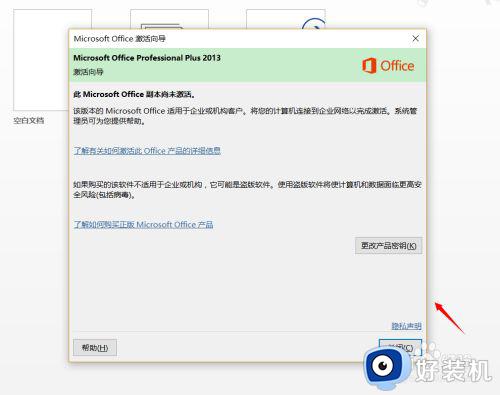
1.这个时候我们百度搜索"microsoft toolkit",然后排在首位的就是官网,如下图;当然通过其他渠道下载也是可以的,但是一定要到正规的网站,图标如下;
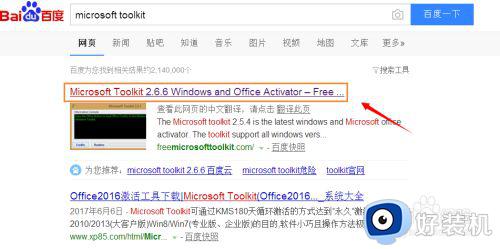
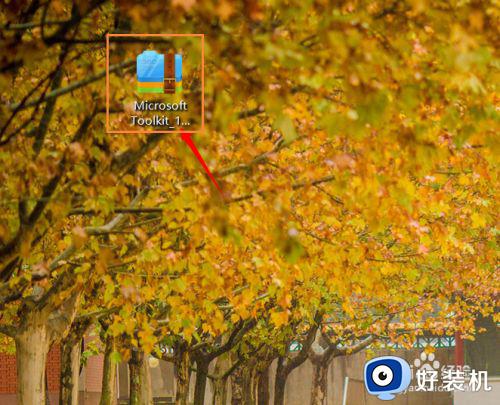
2.解压以后"以管理员身份运行",然后在弹出的窗口点击office图标,如下;
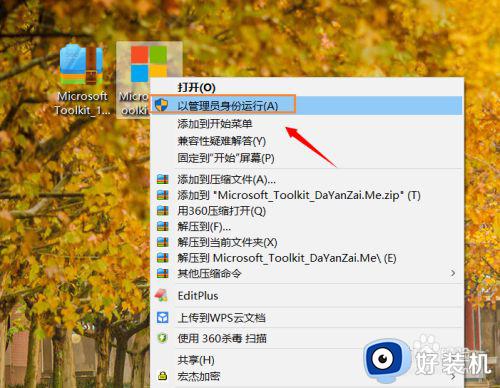
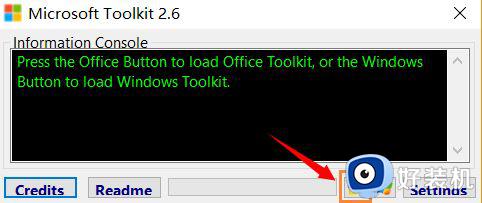
3.接下来在新的窗口依次点击"Activation-Activate”,然后根据窗口最下面进度条会看到正在进行修改注册表...
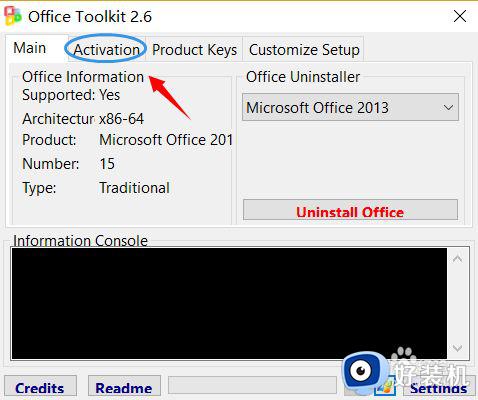
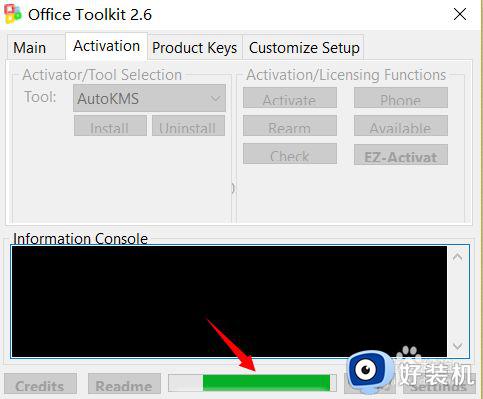
4.经过一段时间以后,我们在窗口最下方会看到Product activation successful字样,也就是说明激活成功了,以后再次打开不会有激活向导提示;
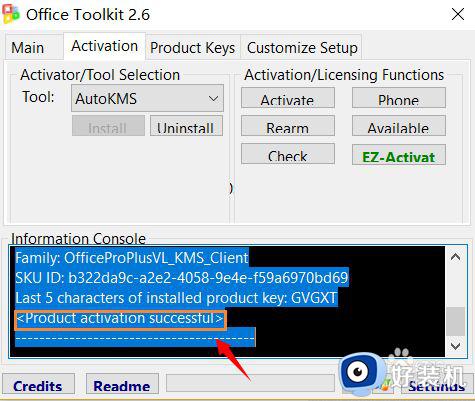
以上就是关于关闭microsoftoffice激活向导设置方法的全部内容,有需要的用户就可以根据小编的步骤进行操作了,希望能够对大家有所帮助。
microsoftoffice激活向导怎么关闭 如何关闭microsoftoffice激活向导相关教程
- office激活向导怎么关闭 关闭office激活向导的步骤
- office的激活向导怎么关闭 如何关闭office激活向导
- office的激活向导怎么关闭 如何关闭office激活向导
- microsoft激活向导怎么关闭 如何关闭microsoft激活向导
- office怎么关闭激活向导 如何关闭office激活向导提示
- office关闭激活向导设置方法 如何关闭office激活向导提示
- office打开提示激活向导怎嘛关闭 office每次打开都提示激活向导解决方法
- office打开出现激活向导怎么办_office一直出现激活向导如何处理
- office激活后打开显示激活向导怎么办 打开office出现激活向导如何处理
- office2010打开后跳出激活向导怎么办 office2010总是弹出激活向导解决方法
- 电脑无法播放mp4视频怎么办 电脑播放不了mp4格式视频如何解决
- 电脑文件如何彻底删除干净 电脑怎样彻底删除文件
- 电脑文件如何传到手机上面 怎么将电脑上的文件传到手机
- 电脑嗡嗡响声音很大怎么办 音箱电流声怎么消除嗡嗡声
- 电脑我的世界怎么下载?我的世界电脑版下载教程
- 电脑无法打开网页但是网络能用怎么回事 电脑有网但是打不开网页如何解决
热门推荐
电脑常见问题推荐
- 1 b660支持多少内存频率 b660主板支持内存频率多少
- 2 alt+tab不能直接切换怎么办 Alt+Tab不能正常切换窗口如何解决
- 3 vep格式用什么播放器 vep格式视频文件用什么软件打开
- 4 cad2022安装激活教程 cad2022如何安装并激活
- 5 电脑蓝屏无法正常启动怎么恢复?电脑蓝屏不能正常启动如何解决
- 6 nvidia geforce exerience出错怎么办 英伟达geforce experience错误代码如何解决
- 7 电脑为什么会自动安装一些垃圾软件 如何防止电脑自动安装流氓软件
- 8 creo3.0安装教程 creo3.0如何安装
- 9 cad左键选择不是矩形怎么办 CAD选择框不是矩形的解决方法
- 10 spooler服务自动关闭怎么办 Print Spooler服务总是自动停止如何处理
